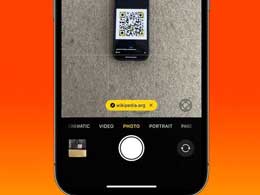从 iPhone 6s 换到 iPhone X 后,发现到苹果在自带相机上似乎加了不少技术,比如 HEIF 照片格式,而 Live Photo 及 HDR 相信尚未换机的用户,大多都能感受到这些拍摄模式替照片带来了不同效果,这次就要来谈谈这些 HDR、Live Photo、HEIF 照片融入在相机中,能够替用户带来有什么帮助。
iPhone 虽然相机不是最强,但在软硬体整合调整上,可是比起众多厂商来的专业与优秀,所以在通过 iPhone 拍照时,都有一定的水准与品质,官方还特地推出了 「iPhone 教学短片」要来教大家如何运用自然光和自带相机功能来拍出好照片。
不过本篇不是要来教大家怎么拍照,要让大家能够了解 iOS 自带相机最基本的功能与格式,避免导致只会开启相机马上就按下拍照钮,导致照片出现了会动态或储存的格式占用了大量空间情况,相信这些都不是用户想面临的问题。
因此这篇就要带大家了解 HDR、Live Photo、HEIF 照片格式。
HDR 功能
HDR 能带给照片有什么样的效果呢?
HDR (High-Dynamic Range)中文名称叫做高动态范围,开启这功能好处是可以克服相机传感器动态范围有限的缺点,并且 iOS 自动会将多张曝光不同的照片进行叠和处理,让照片在亮部看起来不会过曝,避免出现整片死白,暗部阴影部分能保留有更多的细节,避免会导致一团黑。
何时才需要开啟 HDR 功能呢?
也许有人喜欢自订开啟,而有人不喜欢开,但有时候在光线充足的环境下拍摄,开啟 HDR 反而会导致照片得到反效果,顏色变淡,整体层次感也会下降现象。
因此建议透过手动让 HDR 功能出现在相机内,自订决定何时要开啟 HDR 功能,可见底下两张相机模式,是否会发现到 HDR 功能為什麼会没出现在选单中?可透过后面教学进行设定。
到「设设置」>「相机」内,找到 HDR(高动态范围)设定区域,将「自动 HDR」关闭, HDR 功能选项就会出现在相机上,至于「保留正常照片」就不建议开啟,已经决定要使用 HDR 模式拍摄,就没必要再存一张占容量的图片,否则就会发现拍一张照片会出现两张图情况发生。
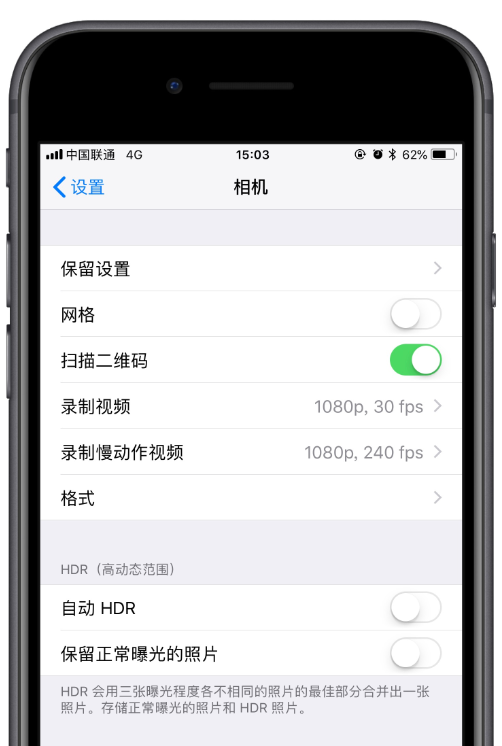
Live Photo 功能
Live Photo 是透过拍照方式来记录 3 秒的动态照片效果,这比起一般静态照片的效果来的更有活力。
在开启 Live Photo 拍摄模式,点选相机最顶端如太阳的形状呈现黄色,就是啟动 Live Photo 模式状态中,再按下快门键时3秒内就能够移动镜头,这一切就会捕捉动态的画面与声音。
拍摄完毕后,在点选照片使用 3D Touch 屏幕就会出现动态效果。
Live Photo 效果
在 iOS 11 以上的版本 Live Photo 效果不仅只有预设效果,在开启 Live Photo 照片时,手指往上滑动,另还可选择「循环播放」、「来回播放」或「长时间曝光」效果。
「循环播放」:将喜爱的 Live Photo 变成循环播放影片。(适合拍摄人物、小孩、动物画面)
「来回播放」:让 Live Photo 画面来回倒转播放。(适合用来拍摄跳跃、翻滚、街舞画面)
「长时间曝光」:捕捉时间和动态元素,能拍摄出类似数位单眼相机(DSLR)才能拍出长瀑效果。(适合用来拍摄车轨、瀑布、水流、烟火画面)
HEIC 照片格式
为什么 iPhone 会将照片存成 HEIF(.HEIC) 格式?
由于相机镜头像素越来越高,照片也会导致更占用容量,苹果为了解决这问题,从 iOS 11 和 macOS 开始加入了 HEIF 高效图档格式,透过 iPhone 所拍摄好的 HEIF 照片格式后缀名是 .HEIC ,这比起一般默认所存的 JPG 照片格式大小可省有 40%~50 % 容量,也可以支持无损图档压缩、拍摄 Live Photos ,并可储存照片的曝光度、光场与 HDR 等数据 。
可通过下图的比较,左图為 JPG 容量為 4.64 MB,右图為 .HEIC 容量仅只有 JPG 的一半2.32 MB,压缩比高达 50 %。
HEIF(.HEIC) 格式怎么开启?
由于 HEIF 格式比较特殊,目前有不少看图与绘图软体都还无法开啟,甚至还会发现到透过通讯软件直接传 HEIF 格式照片,会导致无法开启。不过你可以通过果粉迷查看HEIC格式的图片或者将HEIC格式的照片转换成JPG。
不过也也可以通过下方的设置方法,让系统自动转换为兼容格式,也就不会有以上烦恼了。
到「设置」>「照片」内,将传到 MAC 或 PC 项目改為「自动」,如果想要取出 HEIF 照片格式,就维持「自动」即可。
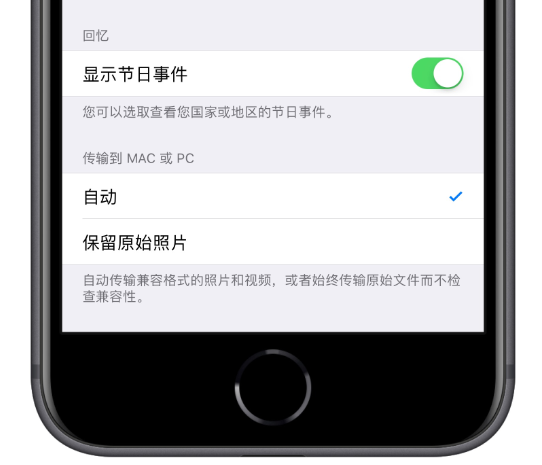
以上这步骤设置完毕后,并不需要变更「设置」>「相机」>「格式」内将「高效」改为「兼容性最好」设定,同样是可自动取出 JPG 档案,且也能顺利让其它第三方 APP 可顺利存取照片文件。
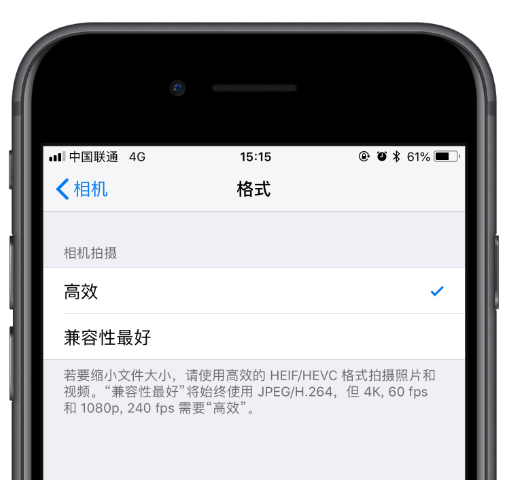
另外还有一个更快的方法,就是通过 AirDrop 传图片给其它设备,就会自动转成 JPG 格式文件。
支援 HEIF(.HEIC) 设备
iOS 需要采用 A10 Fusion 处理器与 Mac 机种需要 6 代 Intel 处理器才能够支援
iPhone 7、iPhone 7 Plus 以上设备
10.5 吋 iPad Pro 、12.9 吋 iPad Pro(二代)以上设备